Xem ngay các mẫu ốp lưng iphone độc lạ chỉ có tại Thế Giới Di Động:
1
Giờ đây bạn có thể chia sẻ WiFi cho người khác trên điện thọai iPhone mà không cần mật khẩu nữa đấy. Vậy làm cách nào để thực hiện điều đó? Hãy cùng mình theo dõi bài viết này để biết cách chia sẻ WiFi trên iPhone mà không cần đưa mật khẩu nhanh chóng và dễ dàng nhất nhé.

Cách chia sẻ Wifi trên iPhone mà không cần đưa mật khẩu
 Xem ngay các siêu phẩm iPhone tại Thế Giới Di Động:
Xem ngay các siêu phẩm iPhone tại Thế Giới Di Động:
- iPhone 16: iPhone 16 thường, iPhone 16 Plus, iPhone 16 Pro, iPhone 16 Pro 512GB, iPhone 16 Pro Max, iPhone 16e
- iPhone 15: iPhone 15 thường, iPhone 15 Plus, iPhone 15 Pro, iPhone 15 Pro Max
- iPhone 14: iPhone 14 thường, iPhone 14 Plus, iPhone 14 Pro, iPhone 14 Pro Max
I. Lợi ích khi chia sẻ Wifi trên iPhone mà không cần đưa mật khẩu
- Vẫn có thể chia sẻ WiFi nếu không muốn tiết lộ mật khẩu.
- Nhanh chóng kết nối WiFi bằng mã QR thay vì phải nhập mật khẩu bằng tay.
- Chia sẻ WiFi nhanh chóng mà không cần dùng đến phần mềm thứ 3.
Xem ngay các mẫu ốp lưng iphone độc lạ chỉ có tại Thế Giới Di Động:
1
II. Hướng dẫn chia sẻ Wifi trên iPhone mà không cần đưa mật khẩu
Hướng dẫn này được thực hiện trên iPhone X, có thể áp dụng trên nền tảng iOS.
1. Hướng dẫn nhanh
Vào phím tắt Share Wi-Fi > Nhấn vào Get Shortcut > Ấn vào nút Thêm phím tắt không tin cậy > Chọn vào ứng dụng Phím tắt > Chọn vào dấu ba chấm ở phím tắt > Kéo xuống mục Văn bản > Nhập mật khẩu WiFi đang kết nối trên iPhone mà muốn chia sẻ tới thiết bị khác > Vào biểu tượng Tam giác góc phải bên dưới để kích hoạt phím tắt > Xuất hiện mã QR người khác quét mã QR này là có thể sử dụng WiFi do bạn chia sẻ.

Đồ nhà táo sale đến 50%, xem ngay nhé bạn
2. Hướng dẫn chi tiết
Bước 1: Để thực hiện được việc này, đầu tiên chúng ta sẽ nhấn vào phím tắt Share Wi-Fi. Tại đây bạn hãy nhấn vào Get Shortcut để thêm phím tắt.

Nhấn vào phím tắt Share Wi-Fi > Get Shortcut để thêm phím tắt
Bước 2: Tại đây bạn hãy kéo màn hình xuống phía dưới, rồi ấn vào nút Thêm phím tắt không tin cậy.

Ấn vào nút Thêm phím tắt không tin cậy
Bước 3: Sau đó tại màn hình chính bạn hãy chọn vào ứng dụng Phím tắt.

Chọn vào ứng dụng Phím tắt.
Bước 4: Phím tắt của bạn vừa cài đã xuất hiện, chọn vào dấu ba chấm ở phím tắt.

Phím tắt của bạn vừa cài đã xuất hiện, chọn vào dấu ba chấm ở phím tắt
Bước 5: Lúc này kéo xuống mục Văn bản, người dùng hãy nhập mật khẩu WiFi đang kết nối trên iPhone mà muốn chia sẻ tới thiết bị khác.

Nhập mật khẩu WiFi đang kết nối trên iPhone
Bước 6: Sau đó chọn vào biểu tượng Tam giác góc phải bên dưới để kích hoạt phím tắt.

Chọn vào biểu tượng Tam giác góc phải bên dưới để kích hoạt phím tắt
Bước 7: Lúc này sẽ xuất hiện mã QR, chỉ cần người khác quét mã QR này là có thể sử dụng WiFi do bạn chia sẻ rồi đấy.

Chỉ cần quét mã QR này là có thể sử dụng WiFi
SẮM NGAY ĐIỆN THOẠI IPHONE MỚI VỚI NHIỀU ƯU ĐÃI CỰC SỐC, HẤP DẪN
Bài viết này đã hướng dẫn bạn cách chia sẻ WiFi trên iPhone mà không cần đưa mật khẩu dễ dàng, hi vọng bài viết này sẽ giúp ích cho bạn. Nếu có thắc mắc, đừng quên để lại bình luận bên dưới nhé. Chúc các bạn thành công!
 Điện thoại
Điện thoại
 Laptop
Laptop
 Phụ kiện
Phụ kiện di động
Phụ kiện
Phụ kiện di động![thumb menu]()
![thumb menu]()
![thumb menu]()
![thumb menu]()
![thumb menu]()
![thumb menu]()
![thumb menu]()
![thumb menu]()
![thumb menu]()
![thumb menu]()
![thumb menu]()
![thumb menu]()
![thumb menu]()
![thumb menu]()
![thumb menu]()
![thumb menu]()
![thumb menu]()
 Smartwatch
Smartwatch
 Đồng hồ
Đồng hồ
 Tablet
Tablet
 Máy cũ, Thu cũ
Máy cũ, Thu cũ
Máy cũ, Thu cũ
Máy cũ, Thu cũ![thumb menu]()
![thumb menu]()
 Màn hình, Máy in
Màn hình, Máy in
 Sim, Thẻ cào
Sim, Thẻ cào
 Dịch vụ tiện ích
Thanh toán hóa đơn
Dịch vụ tiện ích
Thanh toán hóa đơn![thumb menu]()
![thumb menu]()
![thumb menu]()
![thumb menu]()
![thumb menu]()
![thumb menu]()
![thumb menu]()
![thumb menu]()
![thumb menu]()
![thumb menu]()
![thumb menu]()
![thumb menu]()
![thumb menu]()
![thumb menu]()
![thumb menu]()
![thumb menu]()
![thumb menu]()





































































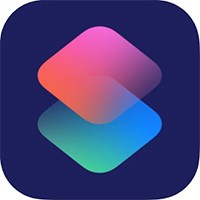












 Có
Có

ĐĂNG NHẬP
Hãy đăng nhập để Chia sẻ bài viết, bình luận, theo dõi các hồ sơ cá nhân và sử dụng dịch vụ nâng cao khác trên trang Game App của
Thế Giới Di Động
Tất cả thông tin người dùng được bảo mật theo quy định của pháp luật Việt Nam. Khi bạn đăng nhập, bạn đồng ý với Các điều khoản sử dụng và Thoả thuận về cung cấp và sử dụng Mạng Xã Hội.